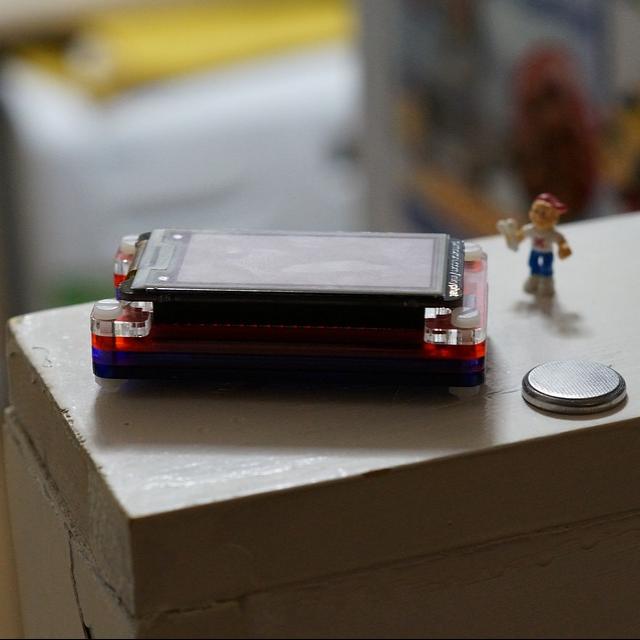Zelfs bij de beste technologie kunnen er dingen misgaan, maar hier kun je lezen hoe je een aantal veel voorkomende problemen bij de Pi kunt aanpakken. In dit artikel: gebruik PINN in plaats van NOOBS voor installatie van OS'en voor Raspberry Pi.
Onder redactie van Rob Coenraads
PINN (PINN IS Not NOOBS) is een verbeterde versie van NOOBS en ziet er dan ook grotendeels hetzelfde uit, maar met één groot verschil: PINN bevat ruim tweemaal zoveel images en heel veel handige tools.
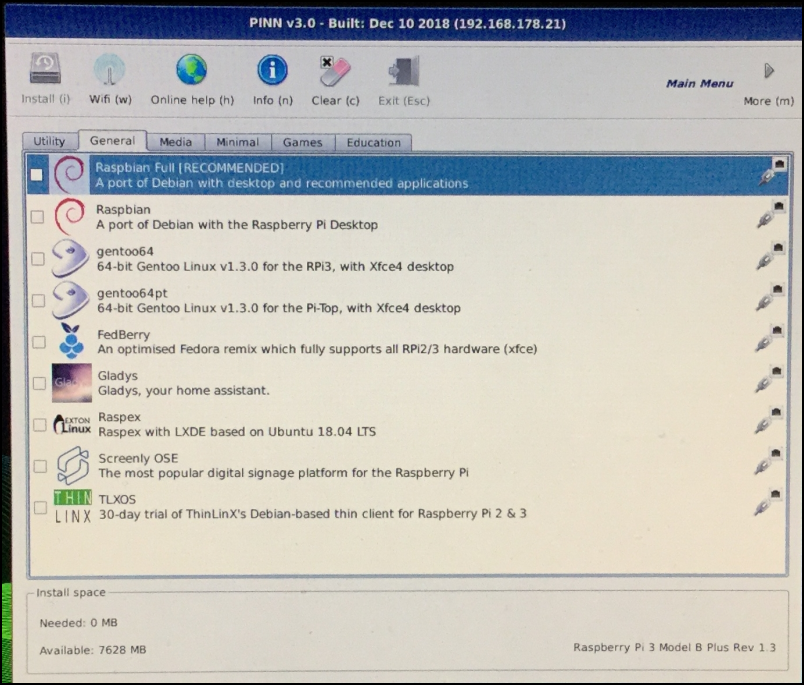
Bij PINN kun je uit meer distributies kiezen dan bij NOOBS
Ga naar https://github.com/procount/pinn/blob/master/README_PINN.md (https://bit.ly/2ToIUwj) voor uitleg en een downloadlink naar het archiefbestand pinn-lite.zip. Net als bij NOOBS kun je dat uitpakken en de bestanden rechtstreeks naar de root-directory van een met FAT32 geformatteerd sd-kaartje kopiëren. Onze versie was Pinn v3.0; Pinn-lite heeft een internetverbinding nodig om de lijst met beschikbare images op te halen.
Na het opstarten zie je onderaan bij de interface rechts welk model Pi je gebruikt. Bovenaan staan er naast de gebruikelijke knoppen ook Info en Clear. Wanneer je een image geselecteerd hebt, kun je op Info drukken om de projectsite van dat image in een browser te openen. Clear wist alle selecties. Helemaal rechts op de knoppenbalk staat de knop More, die nog twee knoppenbalken verbergt. Daarop staan onder andere Clone, de bekende Raspbian-functie om een kopie van de sd-kaart te maken, Fix, een reparatietool, en de nieuwe functie Backup waarmee je een besturingssysteem kunt back-uppen in het NOOBS/PINN-formaat.
De images zijn ingedeeld in diverse categorieën, bereikbaar via verschillende tabbladen. Op het eerste tabblad staan naast de Raspbians onder andere Gentoo Linux, Raspex en Fedberry. Verder heb je Media, Minimal, Games en Education, kortom PINN is zeker de moeite waard.